【教學】如何在 iPhone 上旋轉照片?一步步圖文教你操作
當我們使用iPhone拍照時,由於無意的傾斜,角度往往不夠完美。在這種情況下,我們需要旋轉照片以滿足美觀或排版需求。然而,你可能不知道如何在iPhone上將圖片旋轉到精確角度的正確方法。
因此,本文將逐步指導你如何在iPhone上旋轉圖片。此外,我們還會介紹一個工具,讓你能輕鬆將圖片旋轉到完美角度。
第一部分:為什麼你應該在iPhone上旋轉照片?
在編輯照片時,你可能會因為以下任何一個原因需要在iPhone上旋轉圖片:
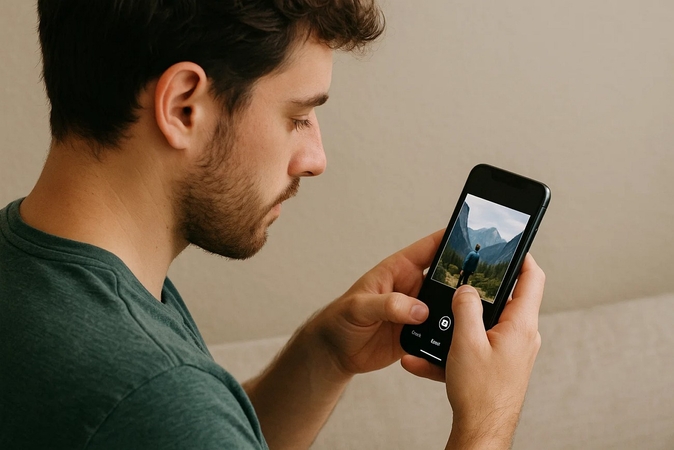
1. 修正上下顛倒的圖片:以奇怪角度拍攝的照片可能會顯示為側向或上下顛倒,透過旋轉可以將其調整到適當的視覺角度。
2. 改善構圖:對齊畫面中的關鍵元素可以增強對稱性,這可以透過將圖片旋轉到正確角度來實現。
3. 為列印校正照片方向:用於海報和幻燈片的照片需要匹配特定的列印格式和排版,旋轉可以幫助實現這一點。
4. 對齊照片中的文字或標誌:可能出現不對齊的標誌或文字可以透過旋轉圖片來使其清晰可讀。
第二部分:如何在iPhone上旋轉照片:逐步指南
如果你還在思考如何在iPhone上旋轉圖片,可以透過使用iPhone中的「裁剪」功能來實現。在選擇不同角度時,請按照以下基本步驟操作:
操作說明:開啟圖片並點選「漢堡」圖示進入設定模式。進入後,點選「裁剪」工具並點選「旋轉」圖示來翻轉圖片。旋轉完成後,點選「完成」按鈕儲存編輯。
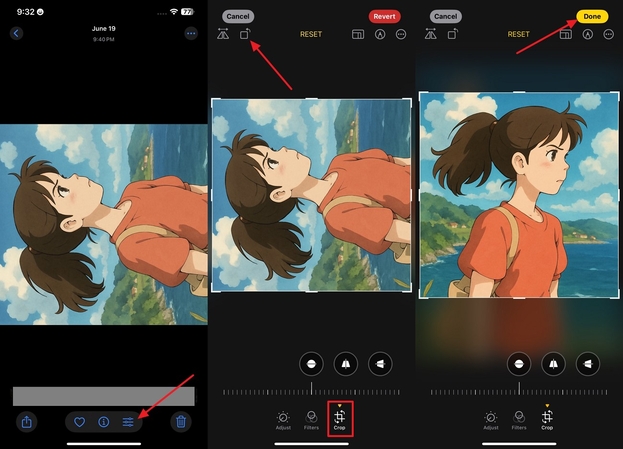
第三部分:如何使用HitPaw FotorPea在iPhone上旋轉圖片?
儘管iPhone提供了簡單的翻轉方法,但你可能還希望在桌面上旋轉或進一步編輯照片的各個方面。為此,當你有桌面編輯需求並希望使編輯過程更順暢時,可以使用HitPaw FotorPea照片編輯解決方案。
主要功能
1. 輕鬆自定義旋轉後圖片的寬高比,以匹配喜愛的社交平臺。
2. 一鍵應用多種濾鏡,匹配任何心情、主題或美學風格。
3. 高效移除或替換背景,換成你喜歡的場景。
4. 微調飽和度和色溫等色彩調整,實現鮮豔效果。
5. 調整亮度和對比度等視覺元素,增強整體圖片吸引力。
使用FotorPea旋轉照片的步驟
在學習如何在iPhone上旋轉照片時,按照以下基本步驟旋轉圖片:
步驟1. 選擇AI照片編輯器並新增照片選擇「AI照片編輯器」並點選「+」號匯入你的圖片。
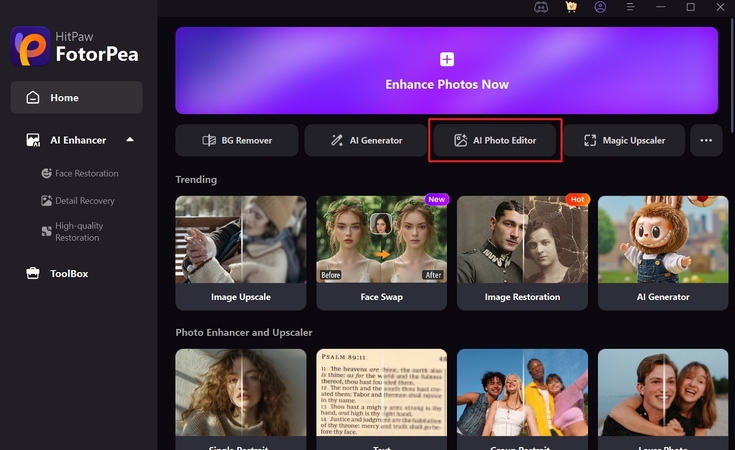
步驟2. 以偏好角度旋轉或翻轉圖片
選擇「調整」選項卡並進入「旋轉和翻轉」選單。在這裡,將你的圖片旋轉90°到偏好位置或翻轉到另一個角度。

步驟3. 進行基本調整以增強旋轉後的照片
完成旋轉後,進入「基本調整」選單來調整「亮度」、「對比度」或「高光」。
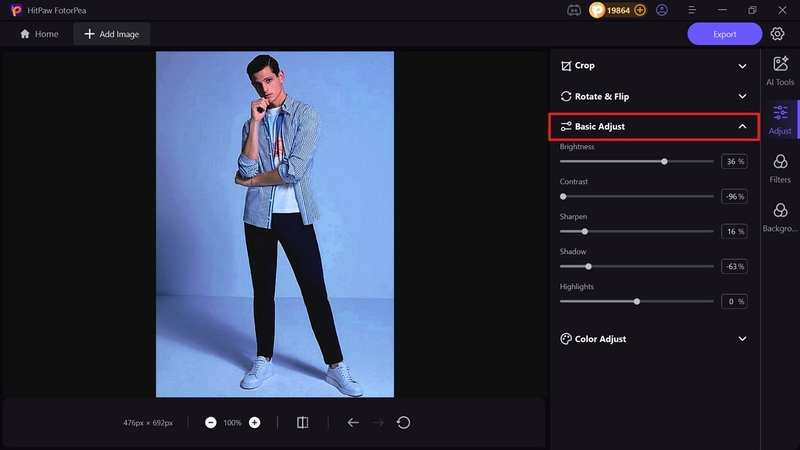
步驟4. 使用色彩調整提高色彩準確性
完成基本調整後,你還可以從「色彩調整」選單中更改「飽和度」和「色溫」。
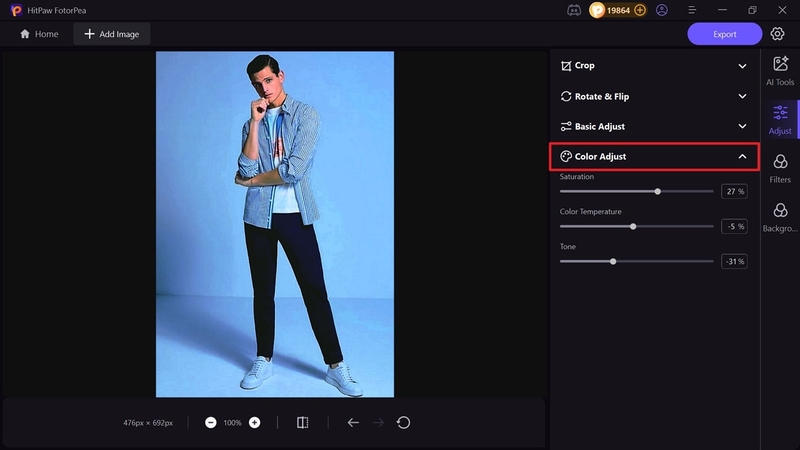
步驟5. 將旋轉後的圖片儲存到裝置
完成對圖片的調整後,點選「匯出」按鈕儲存照片。
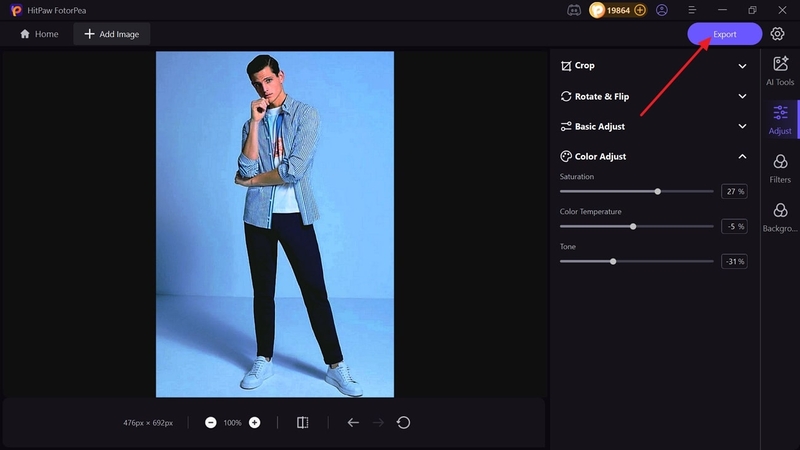
第四部分:如何在iPhone上旋轉圖片:獲得完美結果的專業技巧
為了使iPhone上的照片旋轉更有效,以下是一些你可以使用的專業技巧:
1. 使用拉直滑桿進行小角度修正:為了將圖片旋轉到精確角度,使用螢幕底部的拉直滑桿。
2. 放大以保持細節:在旋轉圖片時,放大任何部分以確保不會遺漏重要細節。
3. 逐步儲存編輯:為了避免失去編輯過程中獲得的好角度,定期儲存圖片以便可以重新開始。
4. 透過HitPaw FotorPea增強最終結果:完成旋轉後,使用HitPaw FotorPea照片增強器來銳化或提升圖片質量。
5. 儲存前全屏檢視:透過全屏檢視確保圖片對齊清晰,並重新編輯以去除任何遺漏的傾斜。
第五部分:關於iPhone照片旋轉的常見問題
Q1. 我可以在iPhone上以精確角度旋轉照片嗎?
A1. 可以,iPhone中的拉直滑桿允許你以精確角度旋轉圖片。可以觀察並調整度數值以微調對齊。
Q2. 我可以在iPhone上翻轉照片嗎?
A2. 可以,你只需在iPhone的「照片」應用中進入編輯模式。接著,點選「裁剪」選項,繼續點選「翻轉」圖示來旋轉你的圖片。
Q3. 有沒有免費的應用可以旋轉照片?
A3. 確實,透過使用HitPaw FotorPea應用的免費版本,你可以旋轉照片。你還可以在旋轉時放大圖片。
Q4. 為什麼我的iPhone照片在旋轉後仍然側向?
A4. 某些平臺有時會忽略照片中儲存的EXIF方向資料。在這種情況下,當自動旋轉失敗時,需要手動旋轉並儲存照片。
Q5. 我可以撤銷或還原已旋轉的照片嗎?
A5. 你可以使用大多數應用中的「還原」或「撤銷」選項來恢復原始圖片。你的iPhone設定也提供了撤銷翻轉或旋轉的選項。
結論
總結來說,在iPhone上旋轉照片以找到完美角度很容易。除了探討如何在iPhone上旋轉圖片外,本文還討論了使旋轉更精確的技巧。我們還介紹了一款照片編輯桌面工具HitPaw FotorPea,可以用來無縫旋轉和編輯圖片。









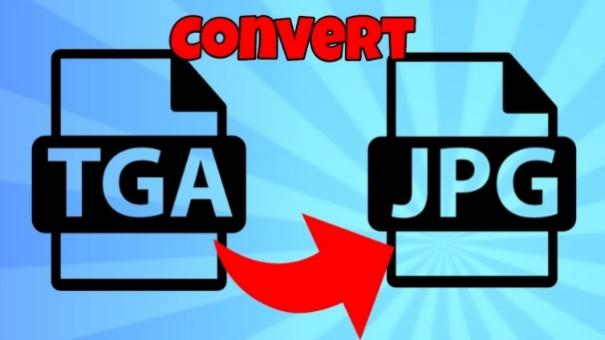
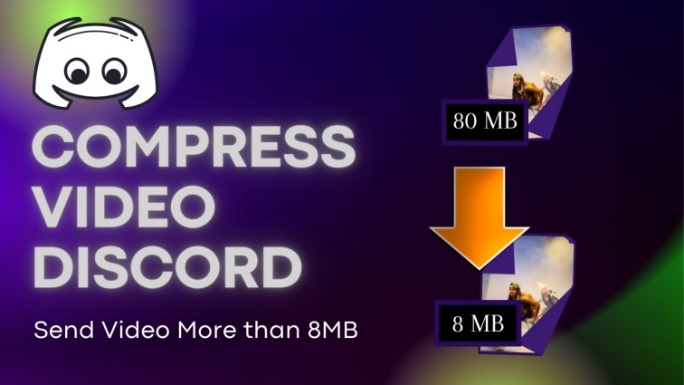
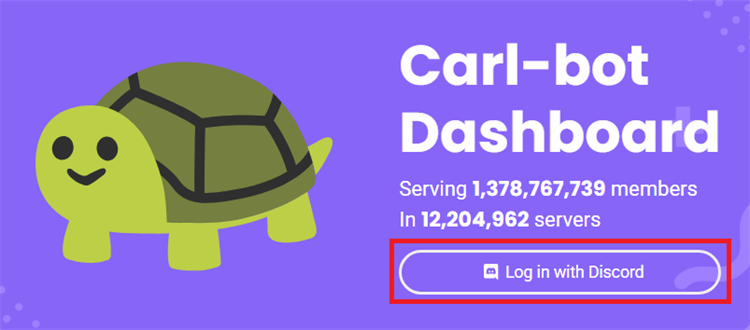

分享文章至:
選擇產品評分:
Joshua
HitPaw 特邀主編
熱衷於分享3C及各類軟體資訊,希望能夠透過撰寫文章,幫助大家瞭解更多影像處理的技巧和相關的AI資訊。
檢視所有文章留言
為HitPaw留下您的寶貴意見/點評